Diversi per ogni area (p. 120), Cambiare il punto di split della tastiera – Roland EP-880 User Manual
Page 120
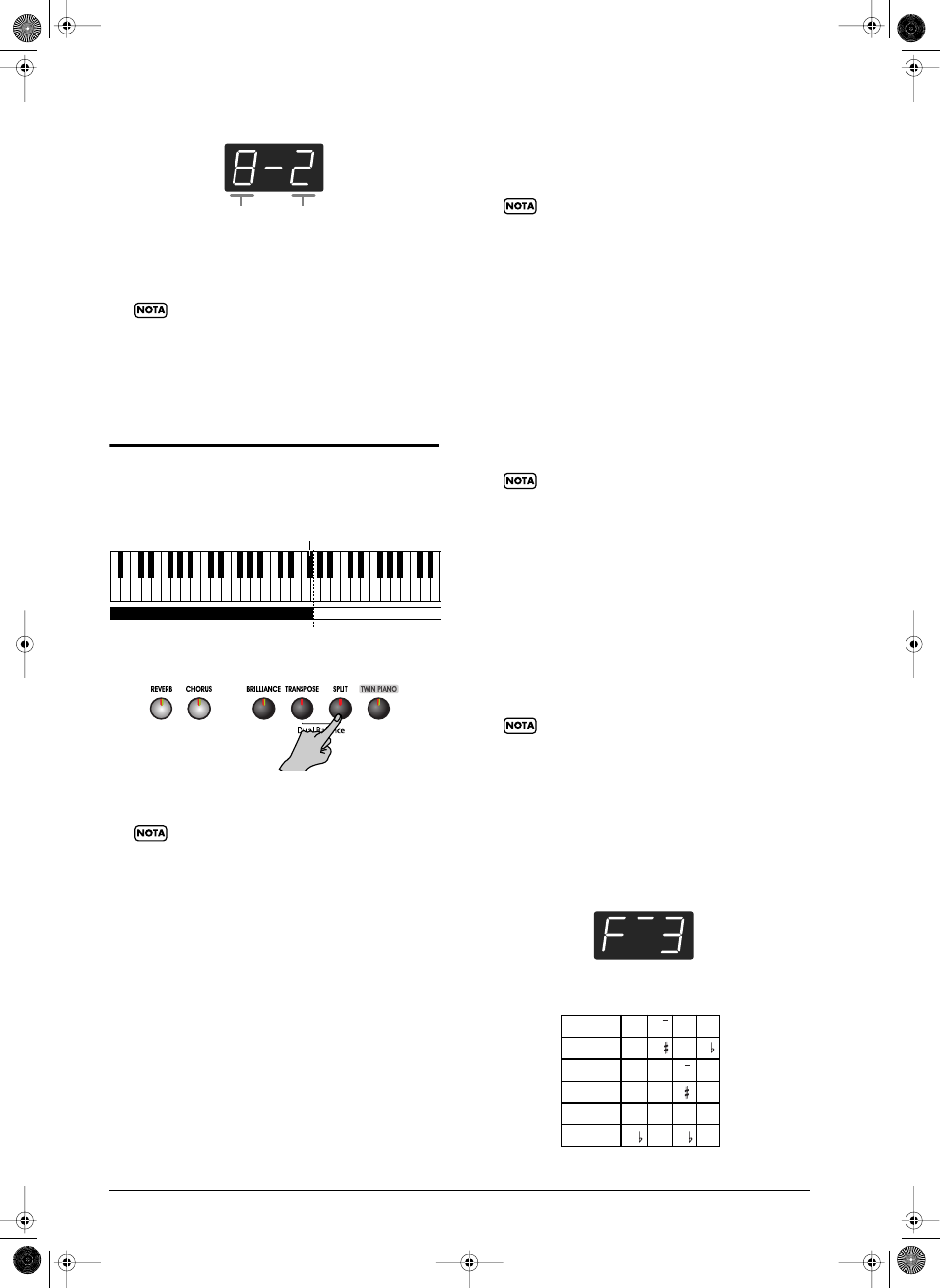
120
Per tornare al bilanciamento di volume originale,
premete contemporaneamente i pulsanti [-] e [+].
3.
Premete il pulsante [TRANSPOSE] o [SPLIT], e
l’indicatore del pulsante tornerà allo stato
precedente.
Eseguire Suoni Diversi con
le Mani Destra e Sinistra
(Split Play)
Il dividere la tastiera in due aree per la mano destra e la
mano sinistra, e suonare Tone diversi per ogni area, viene
definito modo “Split play.” Il tasto di confine tra le due
zone viene chiamato “punto di split.”
1.
Premete il pulsante [SPLIT].
L’indicatore del pulsante si illumina. La tastiera viene
divisa nelle aree della mano destra e della mano
sinistra.
Il suono della parte destra della tastiera è quello che
era in uso prima di premere il pulsante [SPLIT],
mentre nella parte sinistra viene suonato un Tone di
basso. Il tasto del punto di split fa parte dell’area
sinistra della tastiera.
2.
Per annullare il modo Split play, premete il pulsante
[SPLIT], facendo spegnere il suo indicatore.
Se premete il pulsante [SPLIT] in Dual play…
La mano destra suonerà il Tone del pulsante di sinistra
del Dual play, e nella mano sinistra verrà scelto un
Tone che bene si abbini con quello della mano destra.
Cambiare il Tone suonato nella mano sinistra
1.
Premete il pulsante [VARIATION].
Ogni volta che premete il pulsante [VARIATION],
l’indicatore del pulsante cambierà colore, e il suono
nell’area della mano sinistra cambierà.
Alcuni Tone assegnano all’area della mano sinistra
della tastiera il suono che era selezionato prima di
premere il pulsante [SPLIT].
Cambiare il Tone suonato dalla mano destra
2.
Premete un pulsante TONE SELECT.
Il suono nell’area della mano destra cambierà.
Nell’area della mano sinistra viene scelto un suono
che si abbini con quello scelto per la mano destra.
Se volete cambiare la variation del suono della mano
destra, annullate lo Split play e riselezionate il Tone.
Cambiare il Punto di Split della
Tastiera
Potete cambiare il punto in cui viene divisa la tastiera (il
punto di split) all’interno della zona che va dal Si1 al Si6.
Quando accendete lo strumento, questa impostazione è
“Fa#3.”
1.
Mentre continuate a tenere premuto il pulsante
[SPLIT], premete il tasto che volete sia il punto di
split.
Il tasto che avete premuto diventa il punto di split, che
appartiene alla sezione della mano sinistra della
tastiera.
Potete cambiare questa impostazioni anche premendo
i pulsanti [-] o [+] mentre tenete premuto il pulsante
[SPLIT].
Se tenete premuto il pulsante [SPLIT] e premete
simultaneamente i pulsanti [-] e [+], il punto di split
tornerà nella sua posizione originale (Fa#3).
Il tasto del punto di split viene visualizzato nel modo
seguente.
Questa impostazione torna al suo valore originale
quando spegnete lo strumento.
Nel modo Split play, il pedale del sustain funzionerà
solo per l’area di destra della tastiera. Se volete che il
pedale del sustain venga applicato anche all’area della
mano sinstra della tastiera, consultate “Applicare il
Pedale del Sustain All’Area Sinistra della Tastiera”
(p. 130).
Volume del Tone del pulsante di sinistra
Volume del Tone del pulsante di destra
C1 D1 E1 F1 G1 A1 B1
A0 B0
C2
C3
C4
C5
…
Tone della mano destra
Tone della mano sinistra
Punto di Split (Impostazione di fabbrica: Fa
#3)
Quando usate il modo Split play, potete scegliere solo i
Tone numero 1 o 2.
Se usate il modo Split play con un pulsante Tone per il
quale era stato selezionato il suono numero 3, verrà
usato al posto di questo il Tone numero 1.
Per informazioni riguardanti i Tone che possono
essere selezionati per la sezione della mano sinistra,
“Tone List” (p. 207)
Il suono della mano sinistra selezionato viene ricor-
dato per ogni pulsante TONE SELECT. Quando spe-
gnete lo strumento, tornerà l’impostazione originale.
Mentre tenete premuto il pulsante [SPLIT], viene
visualizzato il punto di split attualmente specificato.
C C d E_
C C D E
E F F G
E F F G
A_ A b_ b
A A B B
Schermo
Nome nota
Schermo
Nome nota
Schermo
Nome nota
ep880.book Page 120 Wednesday, November 15, 2006 7:30 PM
